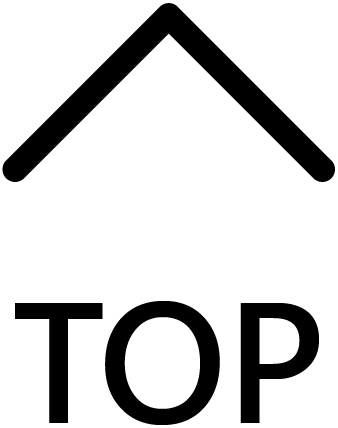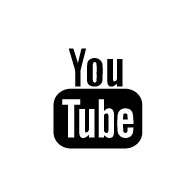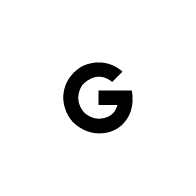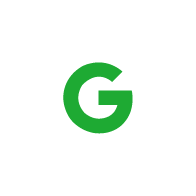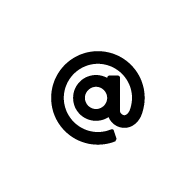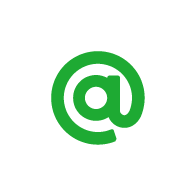Android 編輯串接場景
用手機APP 修改場景名稱及串接場景
當手機上傳完全景照片後,接著就是將每個場景逐一串接起來!
當您分享連結時,使用者就可以透過一個連結,在場景裡到處移動。
在串接前,建議您先將每個場景的名稱先設定好,以利串接場景時,能快速的連接到對應的空間。
一、編輯場景名稱
點擊【編輯】鍵(紅框),然後「編輯場景名稱」。
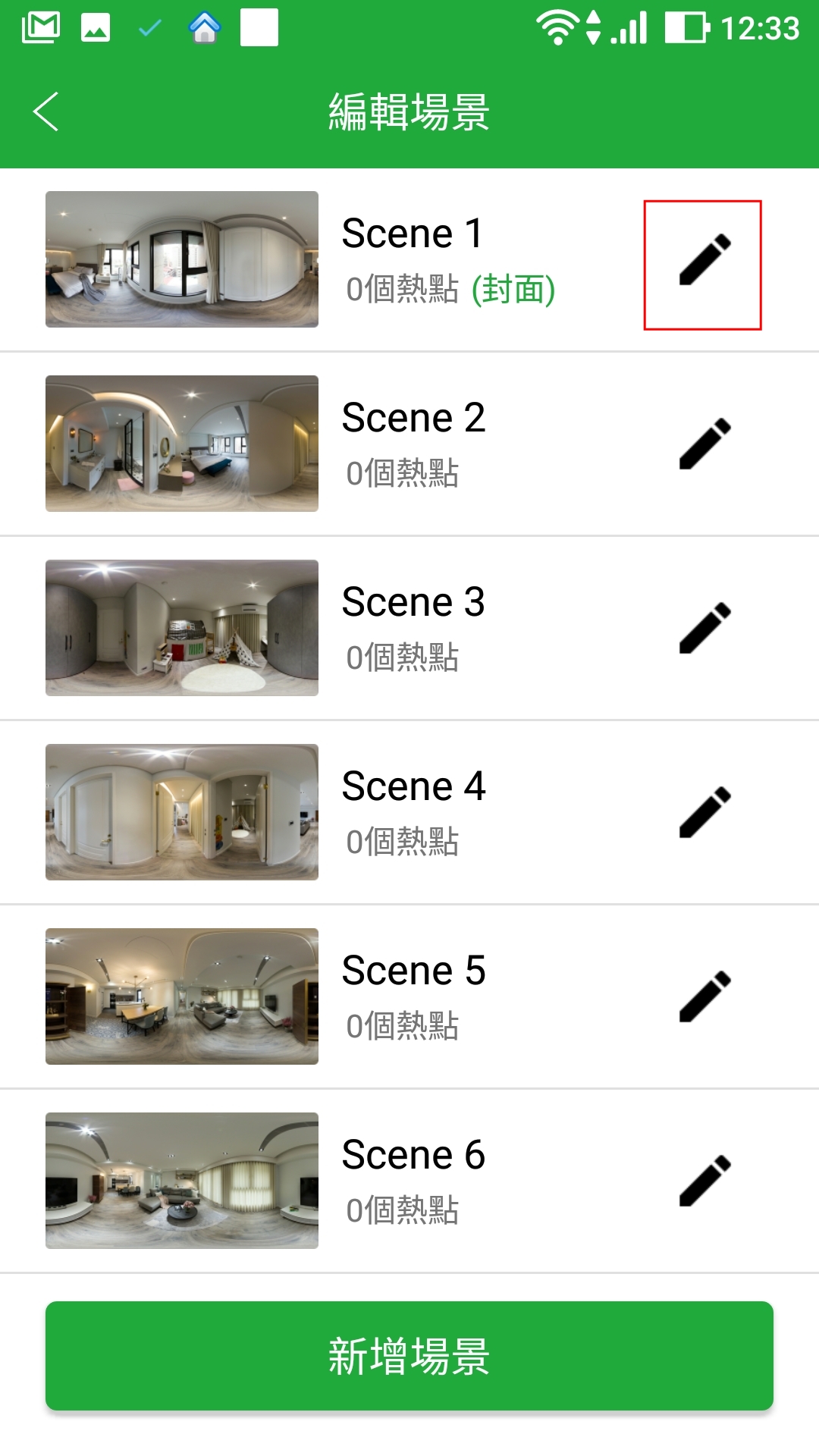
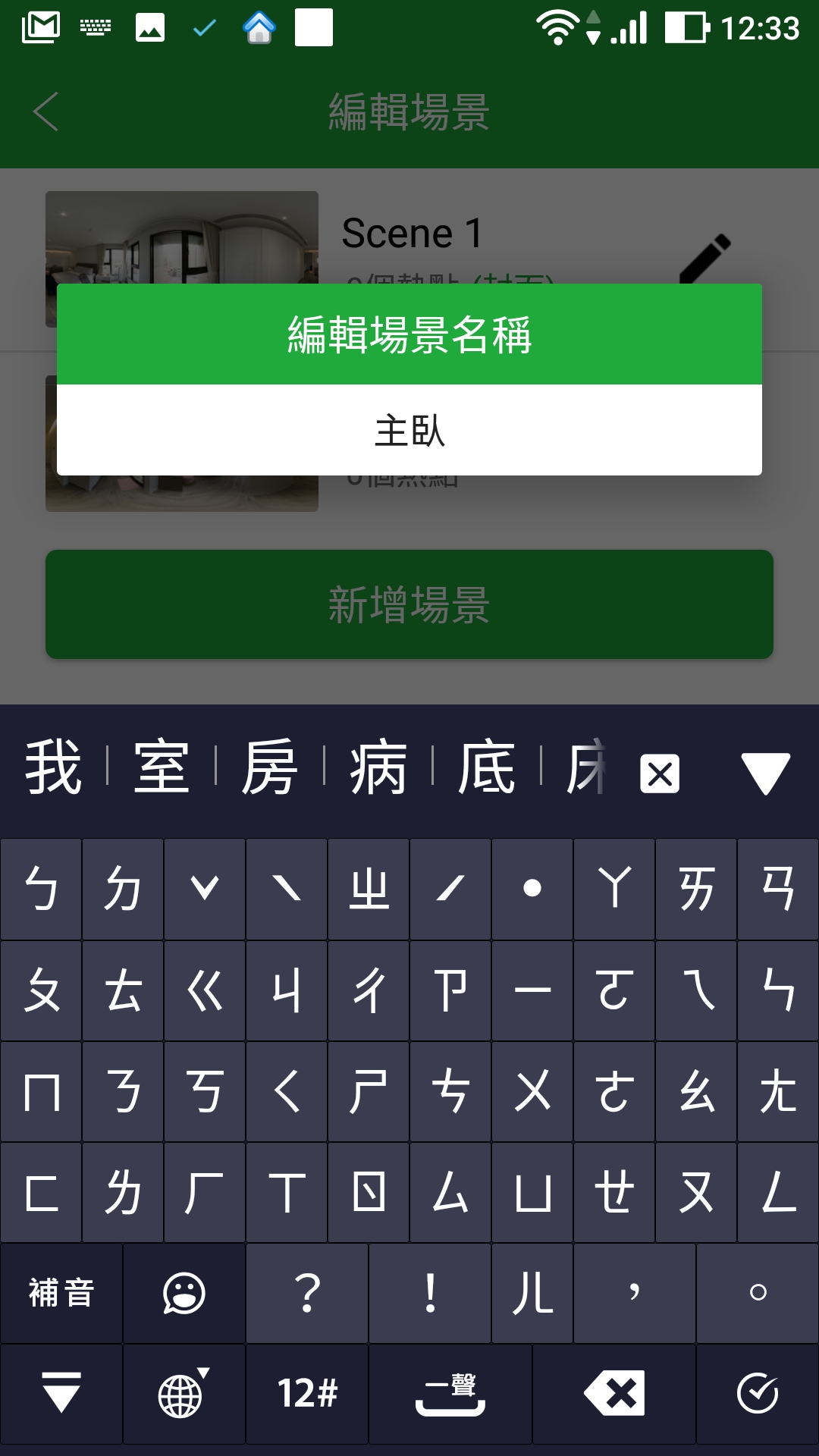
二、串接場景
step1. 將所有場景名稱編輯完成後,改點擊【圖面】(紅框處)
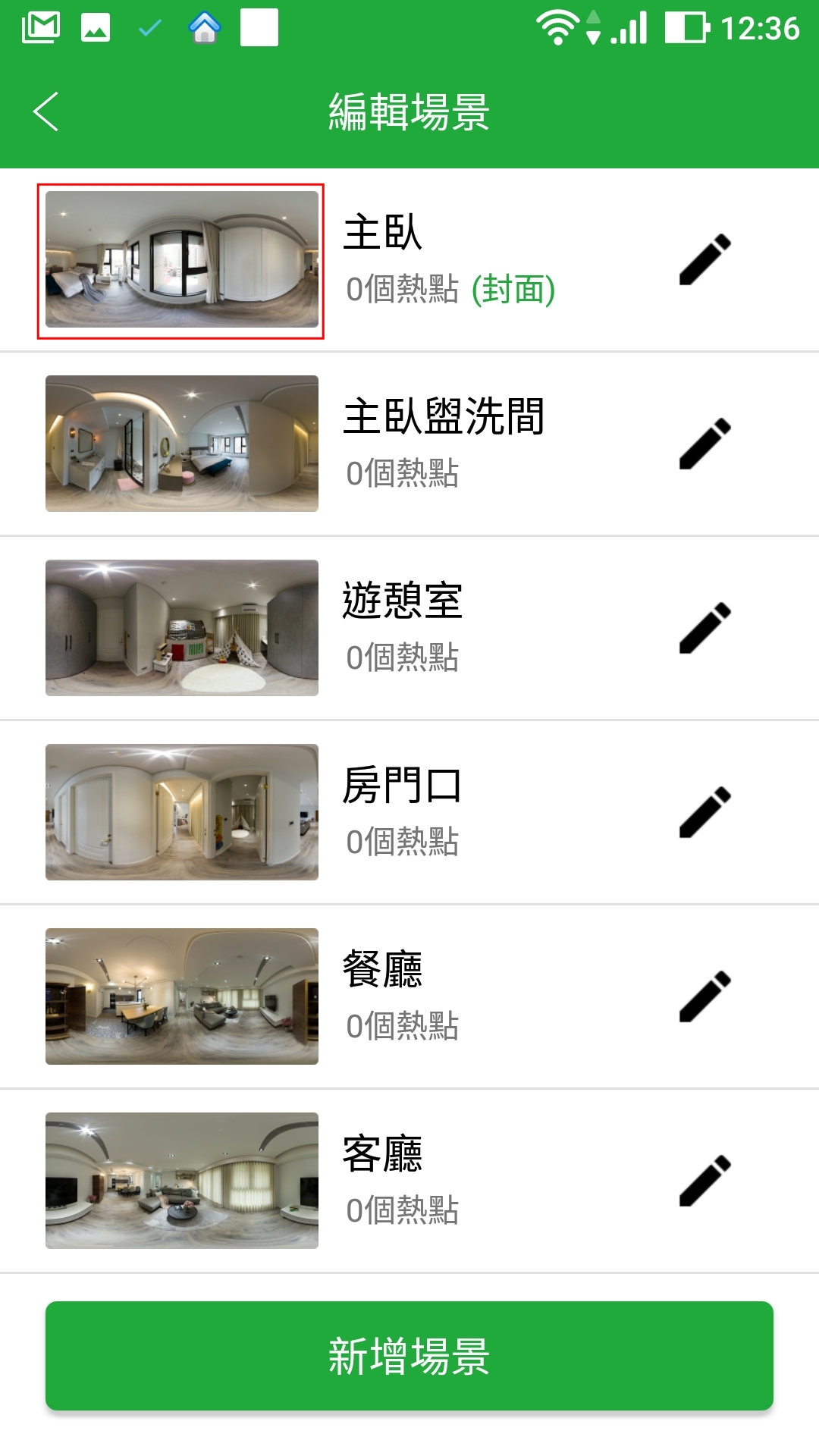
step2. 翻轉畫面至欲前進的方向,然後點擊【傳送點】(紅框處)

step3. 可左右翻轉上面的視窗畫面至欲前往的場景,然後按下【新增熱點】
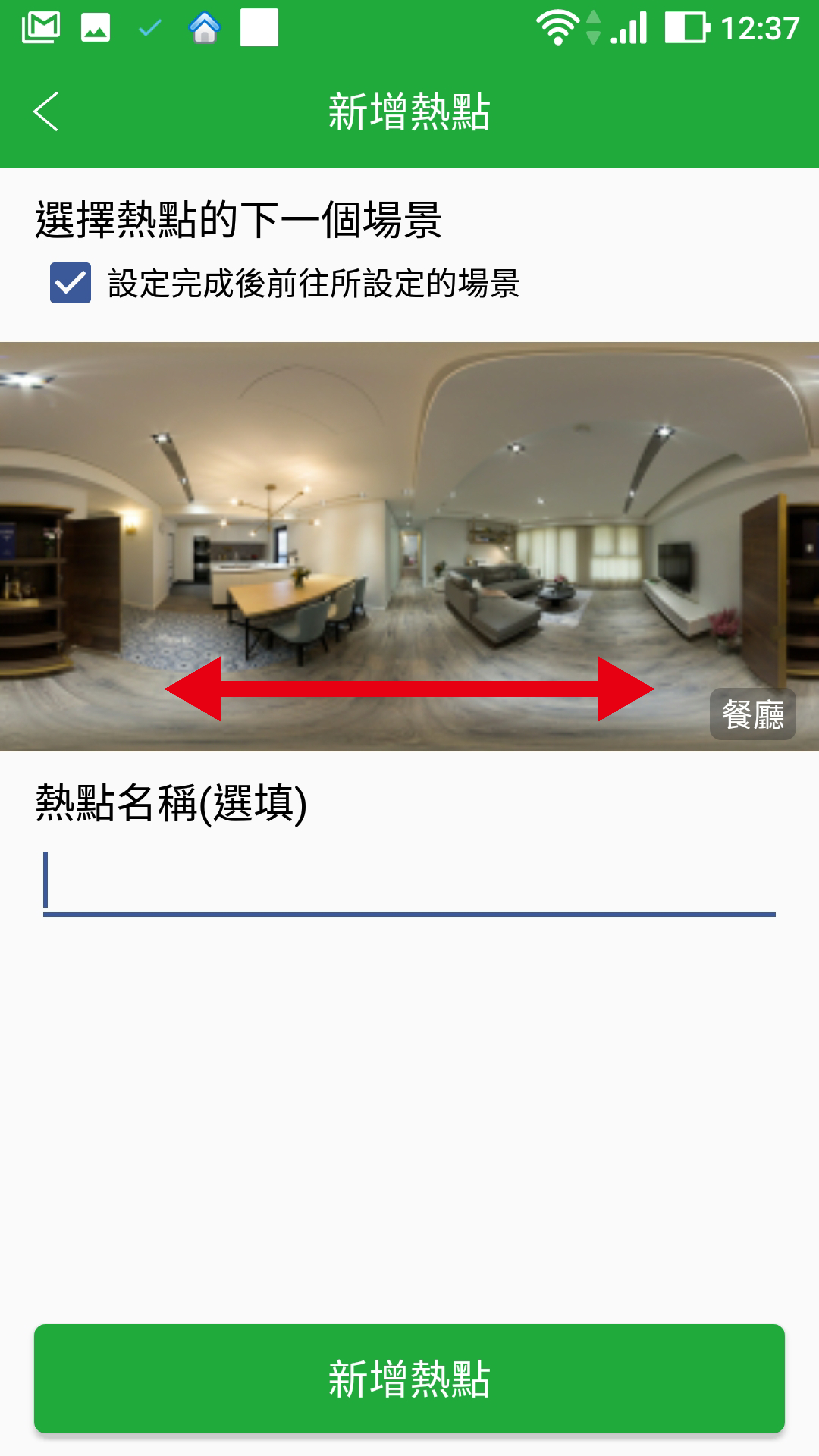
step4. 製作「前往」的方向後,亦須製作「返回」的方向;
重複3~4 步驟,直到完成所有場景設定。

step5. 往返的傳送點都製作好後,點擊畫面左上角【<】圖示返回上一頁

step6. 再點擊畫面左上角【<】圖示,返回上一頁
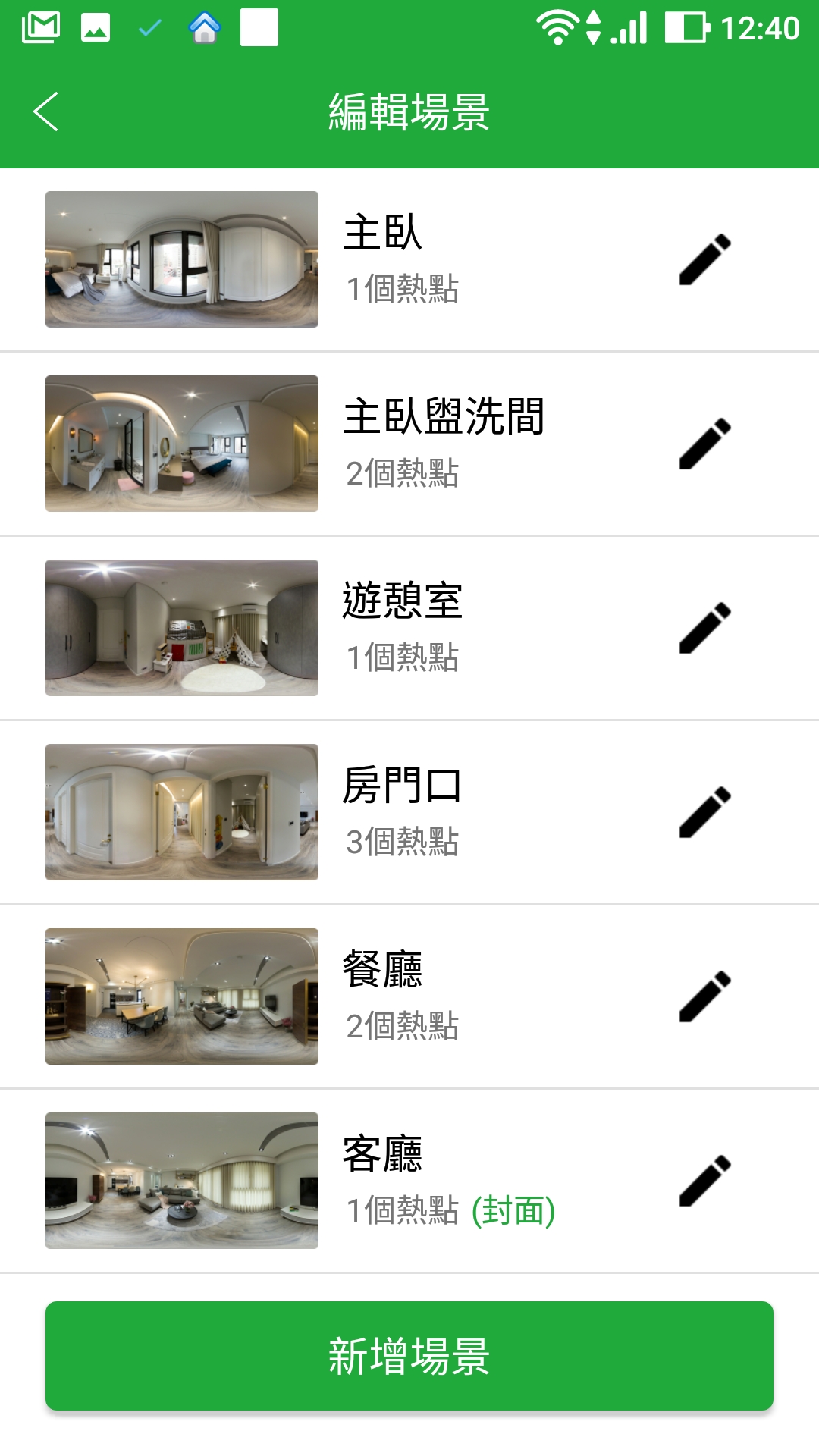
完成場景串接 !
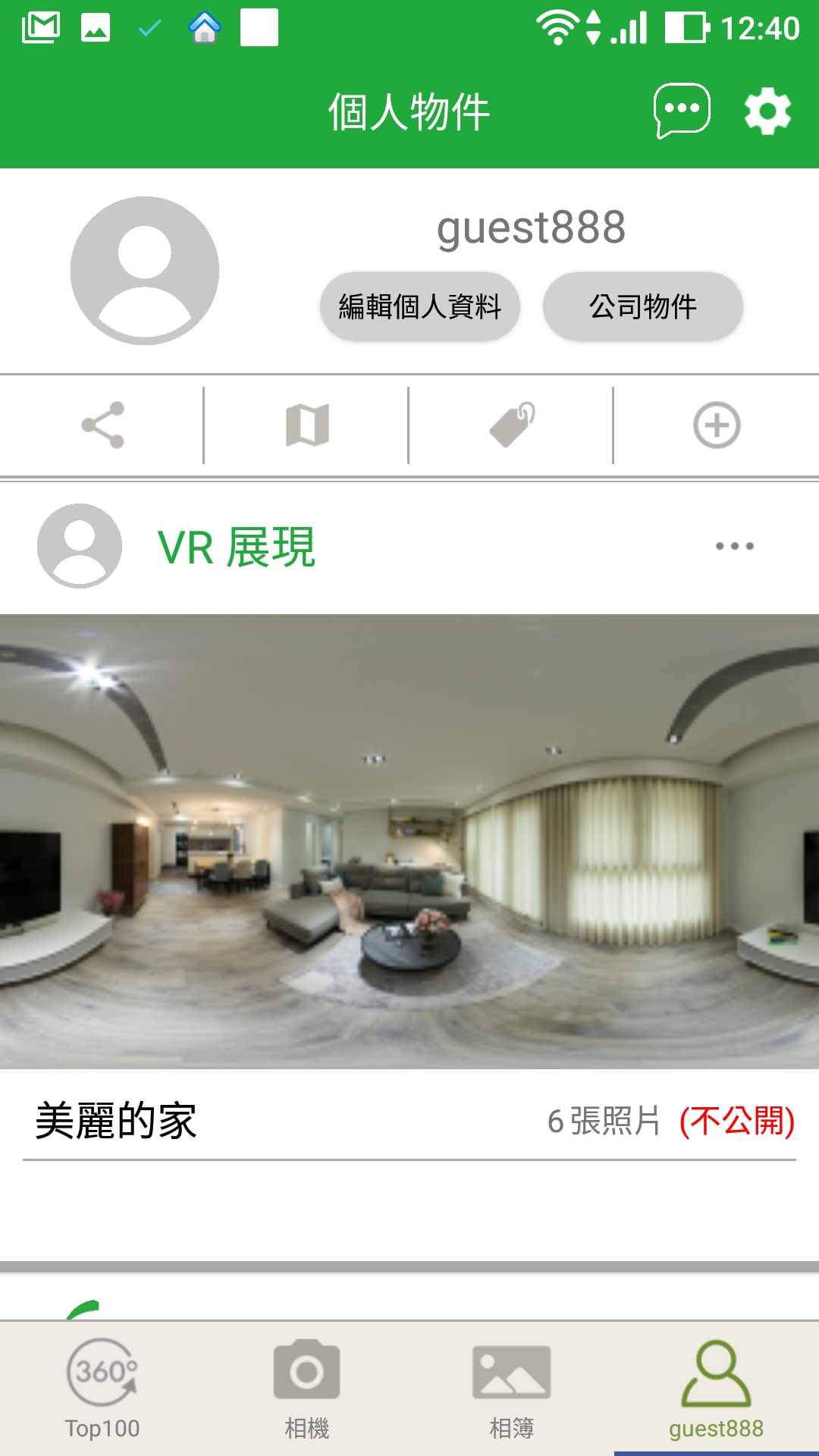
EH小幫手: 如果傳送點設錯了,怎麼辦?
step1. 若場景串接錯誤,可點擊【原傳送點】

step2. 點擊【刪除傳送點】 ,即可刪除設定。
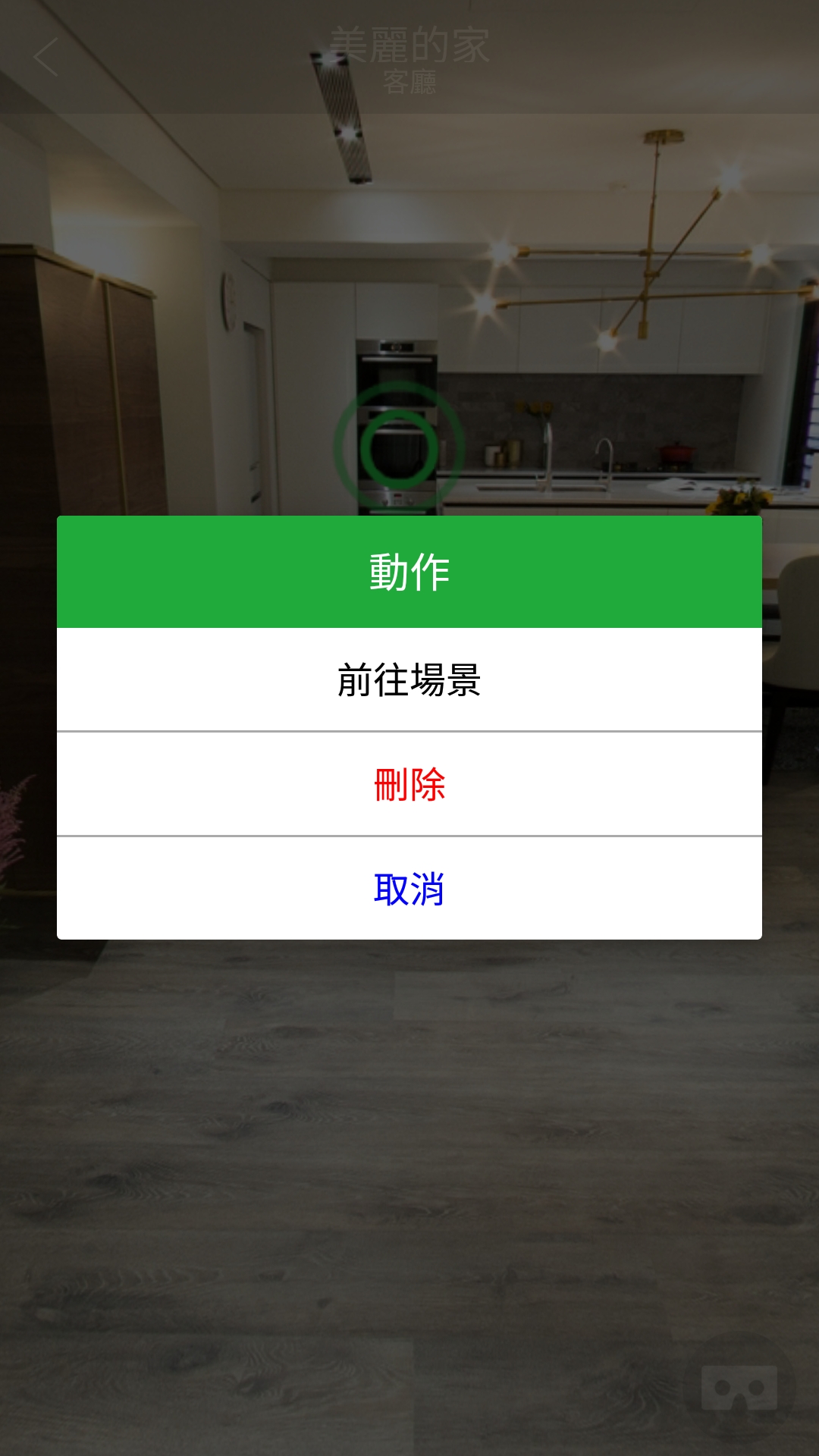
編輯完成後,再來就是露出與人分享;我們將在下一單元教導大家如何分享給大家知道~~